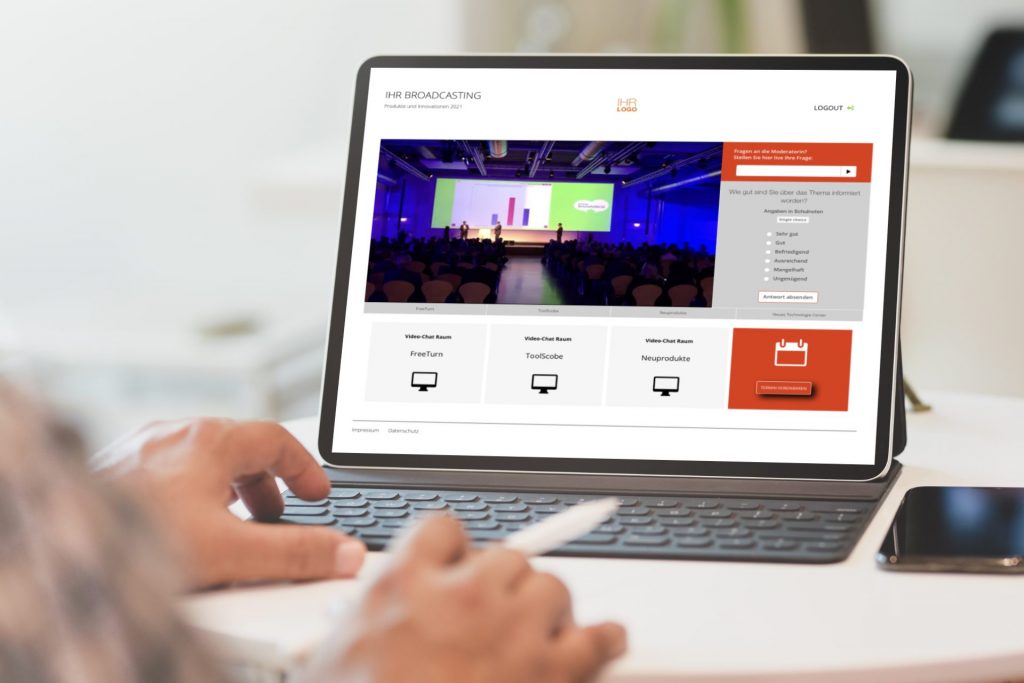TEDME Chat
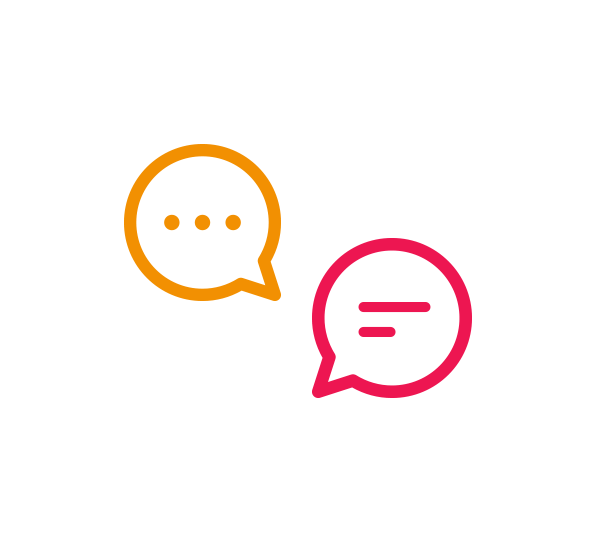
Mehr als nur ein Chat
Alles ist möglich
Mit TEDME können Sie bequem mit Ihren Teilnehmern kommunizieren. Ob klassischer offener Chat für alle, Privatgespräche oder die direkte und ausschließliche Verbindung zwischen Teilnehmer und Moderator.
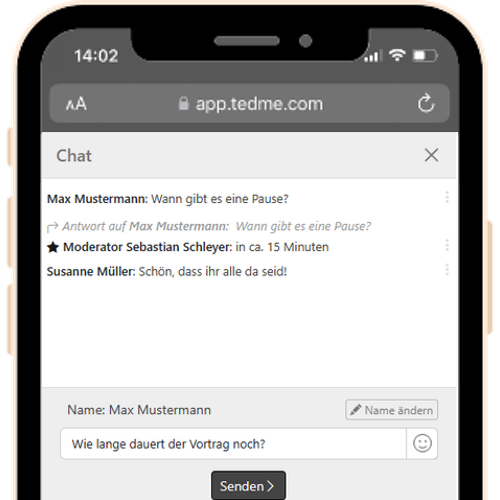
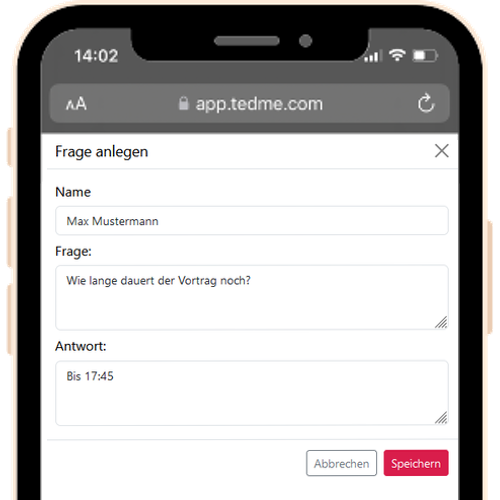
Fragen konservieren
Erstellen Sie aus interessanten Fragen direkt Q&A-Einträge, beantworten diese für alle und präsentieren Sie die Fragen samt Antwort.
So erstellen Sie aus den Fragen Ihrer Teilnehmer direkt ein Nachschlagewerk für die Zeit nach der Veranstaltung. Denn die Q&A-Einträge bleiben so lange verfügbar, wie Sie es wünschen.
Volle Kontrolle
Sie möchten nicht, dass die Teilnehmer untereinander schreiben oder den Chat komplett abschalten? Stellen Sie die Möglichkeiten zu chatten für jeden Ihrer Vorträge beliebig ein oder aus.
Dies ist beispielsweise sinnvoll, wenn Sie TEDME direkt in WebEx oder MS-Teams nutzen und nur den dortigen Chat einsetzen wollen.

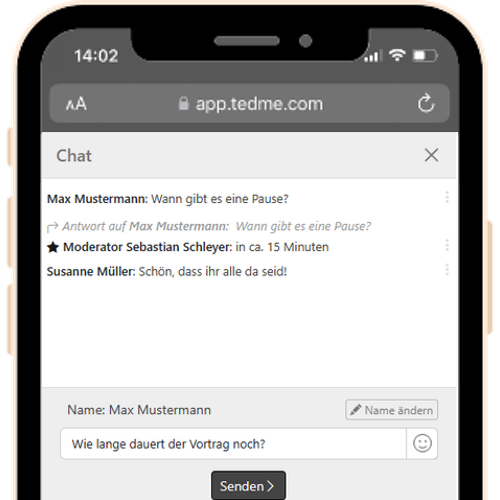
Volle Konzentration
Lassen Sie Ihre Teilnehmer nur mit dem Moderatorenteam sprechen und klären Sie ganz bequem Fragen, ohne dass andere Teilnehmer davon abgelenkt werden.
Co-Moderator
Ihr Co-Moderator hat alles im Blick. Er kann Chatnachrichten beantworten, unangebrachte Beiträge löschen und den Moderator jederzeit unterstützen.
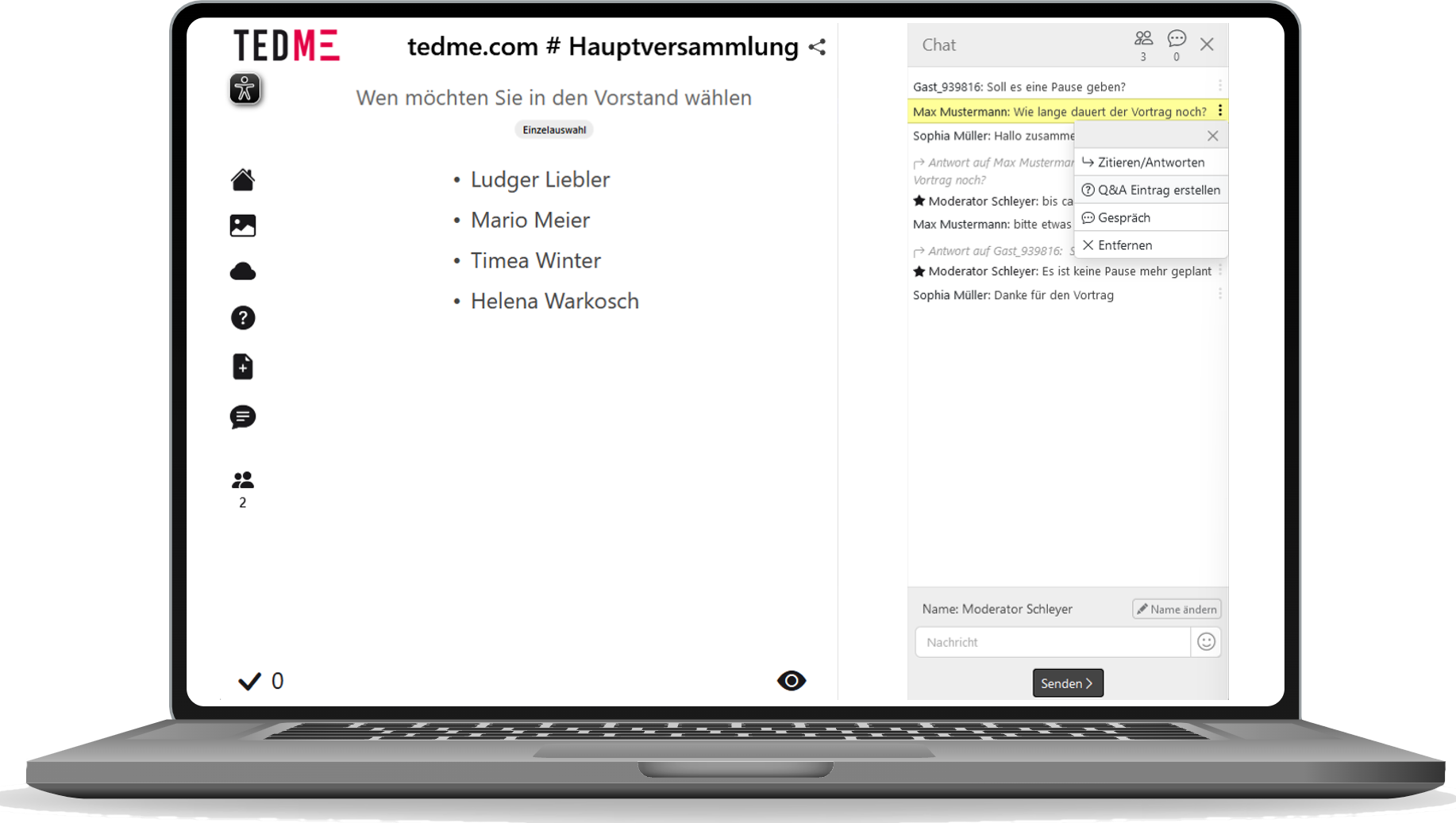
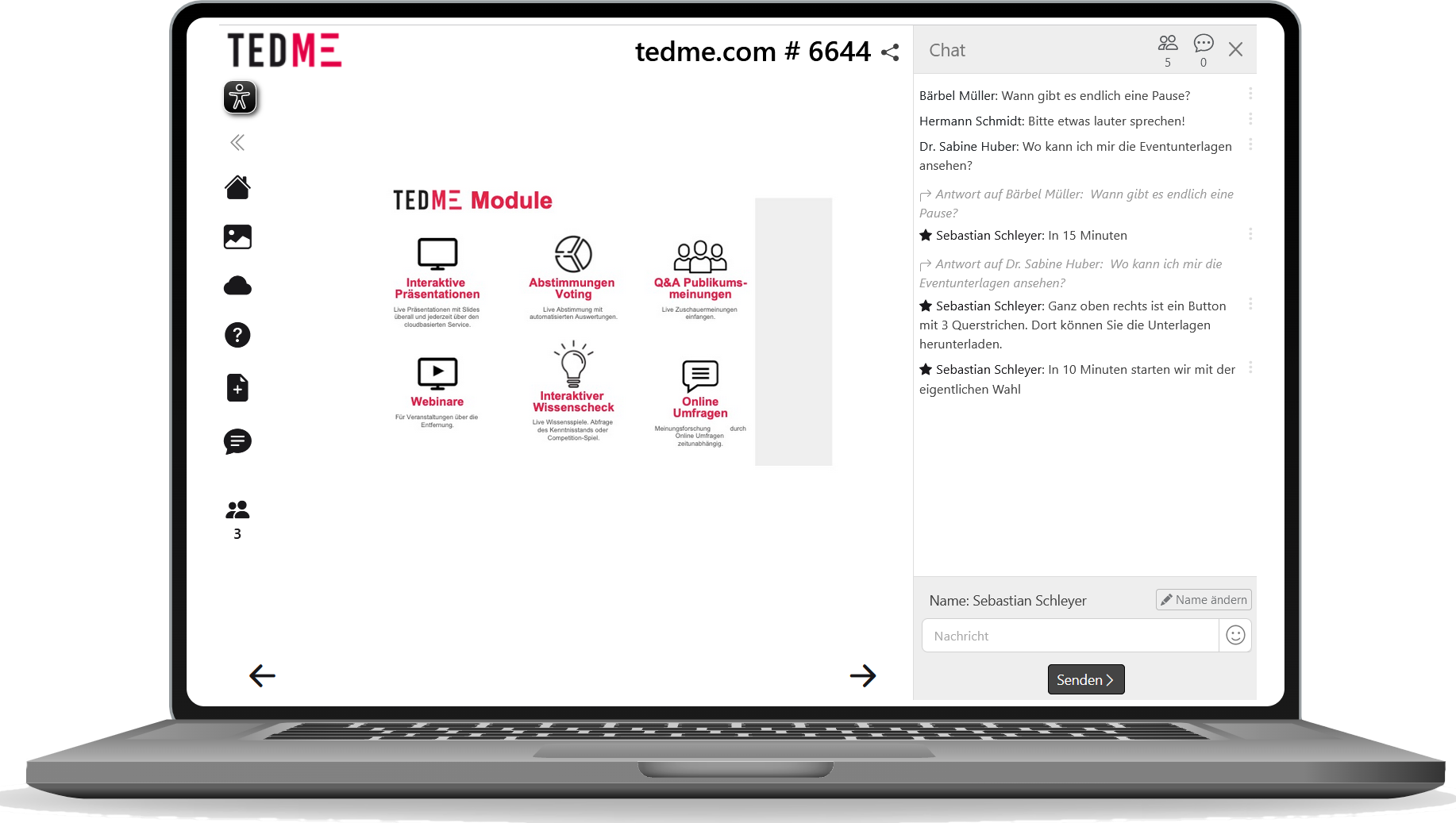
Stand-Alone oder integriert
Der Chat kann sowohl als eigene TEDME-Session laufen, als auch in jede andere TEDME-Session integriert werden. Ob Folienvortrag, Voting, Wissensspiel oder Q&A.
Broadcasting
Ergänzen Sie Ihre Broadcasting- oder Event-Website mit einem Chat.
Per iFrame lässt sich der TEDME-Chat kinderleicht integrieren.
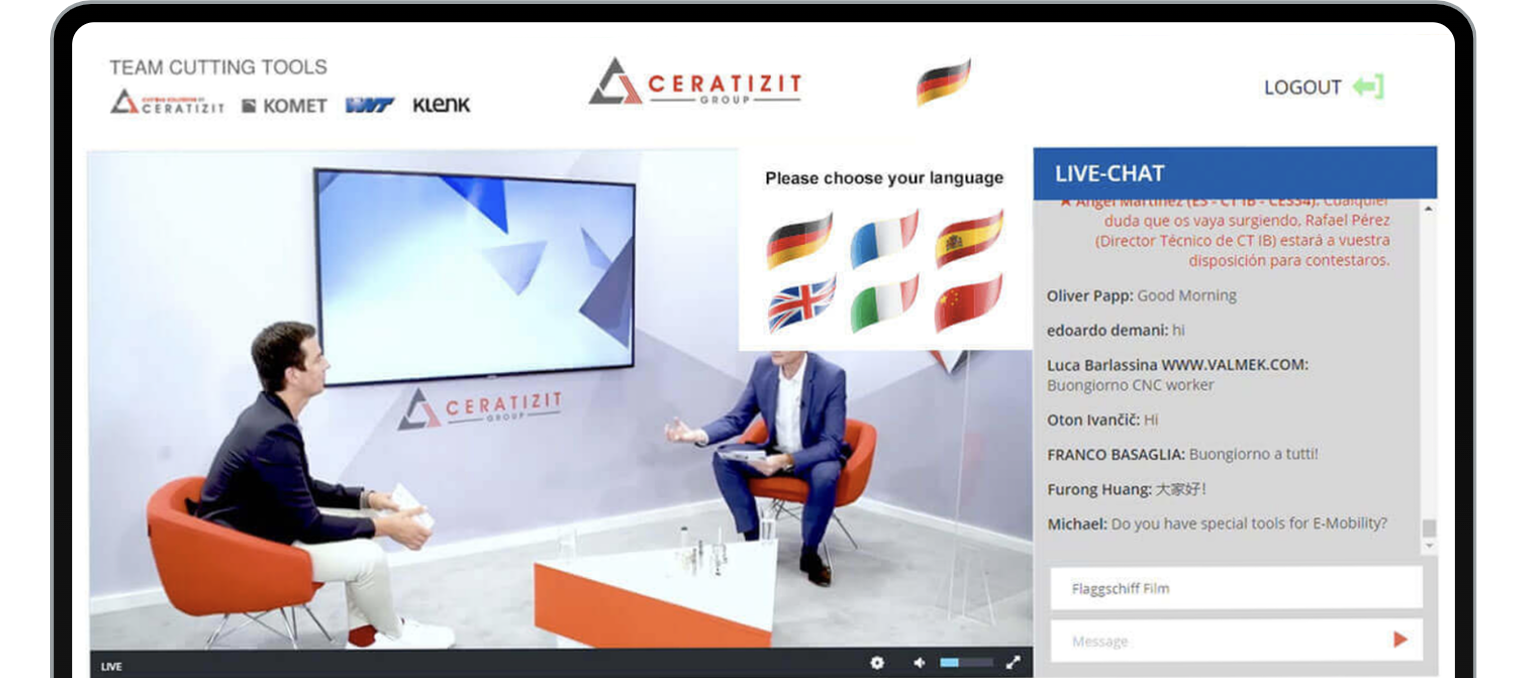
Chat von TEDME im Einsatz
Chat-Funktionen
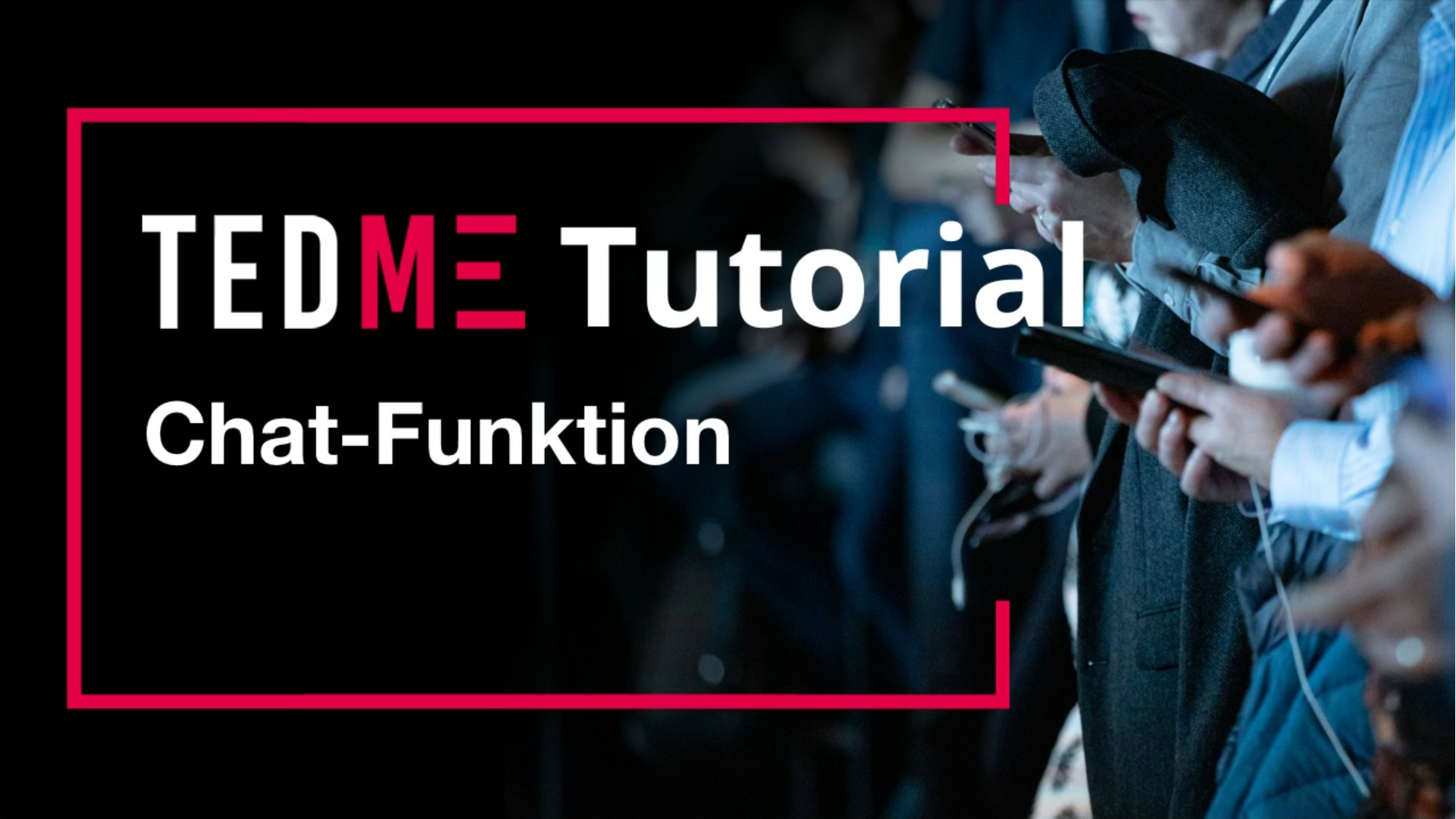
Arbeiten mit Co-Moderation

Mehr Inspiration für den Chat
Damit Ihre Veranstaltungen, Umfragen, Abstimmungen und Quizzes noch lebendiger werden und vor allem für Sie noch leichter bedienbar sind, haben wir bei TEDME so einiges an neuen Funktionen und Verbesserungen eingebaut. Worauf Sie sich ab sofort freuen dürfen, erfahren Sie in diesem Blogbeitrag.
Sie interessieren sich für einzelne Aspekte besonders? Dann springen Sie doch gleich an die entsprechende Stelle in diesem Artikel.
- Barrierefreiheit
- Neue Fragetypen „Panaschieren“ und Net Promotor Score
- Co-Moderation Erweiterungen:
Live-Anzeige der Abstimmungsergebnisse
Q&A Anpinnen von interessanten Fragen
Übernahme von Chat-Beiträgen ins Q&A Modul - Chat: 1:1 Gespräche unter Teilnehmern
- Gesamtexport bei Wahlen
- Webex Integration
- Erweiterungen an den Schnittstellen
- Auth-Modul bei bis zu 10 Personen inklusive
- Ausblick
Zusätzlich dazu haben wir TEDME für Sie an zahlreichen Stellen verbessert und sorgen permanent dafür, dass die Software stets up-to-date und zuverlässig bleibt.
Barrierefreiheit
Mit barrierefreien Tools machen Sie Ihre Veranstaltungen auch für Menschen mit Sehschwächen zugänglich. Deshalb haben wir bei TEDME zahlreiche neue Funktionen integriert, die dies ermöglichen. Weitere Verbesserungen und Erweiterungen folgen noch in den nächsten Wochen.
Worauf Sie bzw. Ihre Teilnehmer sich jetzt schon freuen können, stellen wir Ihnen in diesem Artikel ausführlich vor: TEDME – barrierefreies Interaktions- und Votingtool.

Neue Fragetypen Panaschieren und Net Promotor Score
Für noch zielgerichtetere Fragen und Auswertungen haben wir für Sie zwei neue Frage-Typen in TEDME integriert.
Panaschieren
Panaschieren benötigen Sie möglicherweise bei einigen Wahlvorgängen. Hierbei dreht es sich darum, ein vorgegebenes Kontingent an Stimmen frei auf verschiedene Optionen zu verteilen. So gibt es beispielsweise 15 Kandidaten, während Ihre Teilnehmer 10 Stimmen haben, die sie beliebig verteilen können. So kann es in der Praxis aussehen:
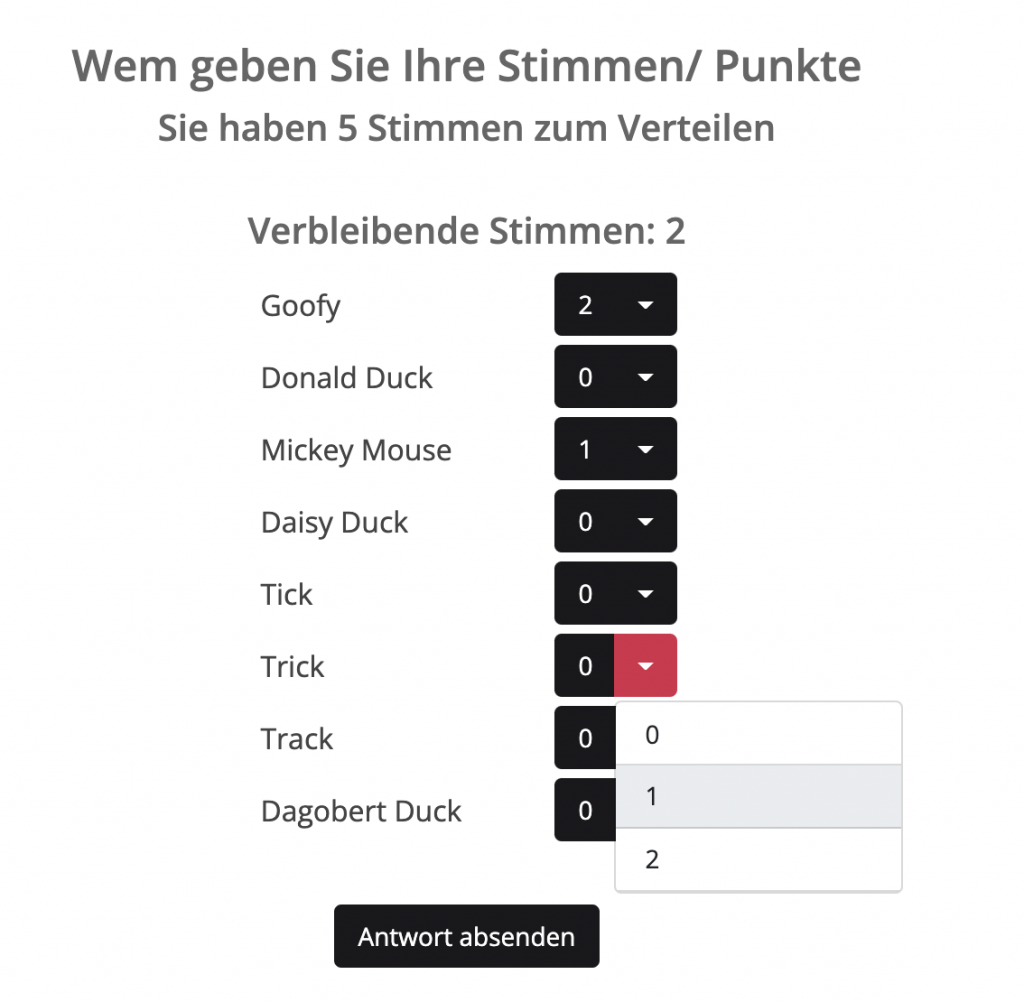
Net Promotor Score
Der Net Promotor Score (kurz NPS) erfreut sich im Marketing großer Beliebtheit und bildet einen speziellen Wert, der sich aus der Beantwortung der Teilnehmer auf eine Bewertung von 1 bis 10 ergibt. Diesen haben wir sowohl in den Langzeitumfragen als auch bei Live- und den Spontanfragen eingebaut.
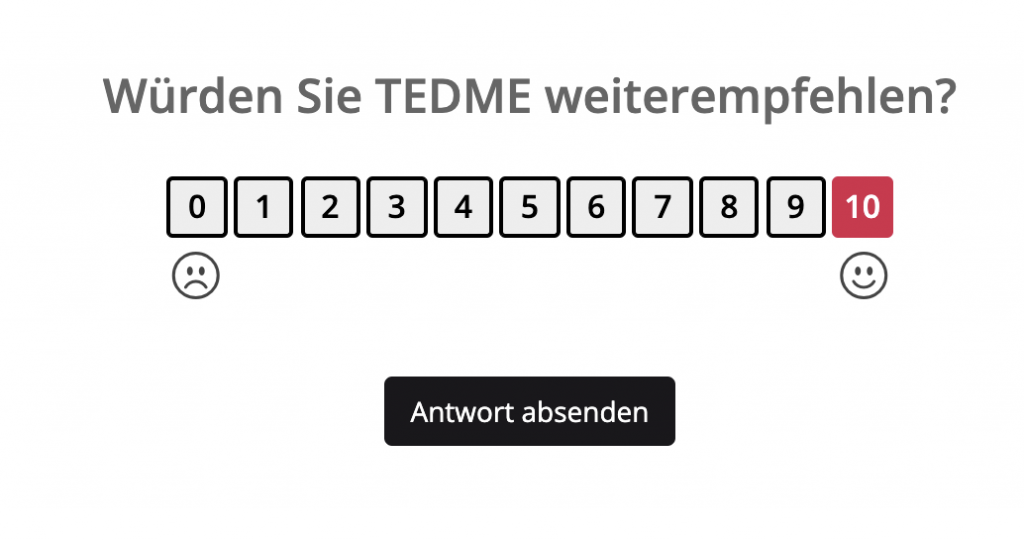
Mit dieser Frage finden Sie heraus, wie hoch der Anteil Ihrer Promotoren, Detraktoren und der Indifferenten ist. So sieht die Umsetzung des Net Promoter Scores mit TEDME aus:
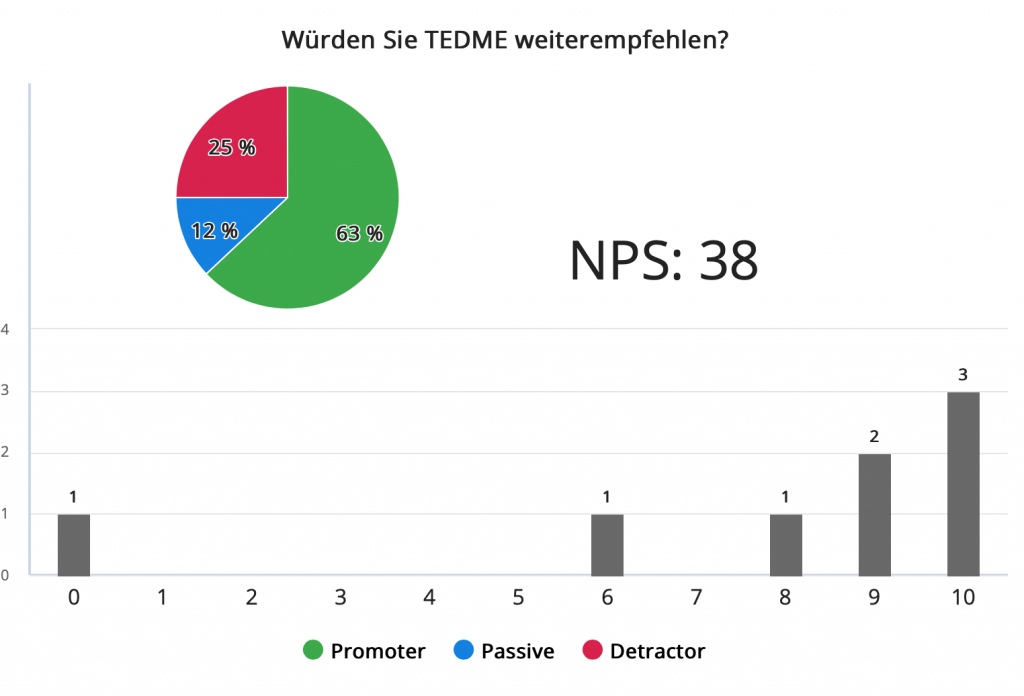
Kaufen, oder weiterempfehlen?
Moderationsansicht: Anzeige der Anzahl an aktiven Teilnehmern
Sie können nun in den Projekteinstellungen -> Grundeinstellungen festlegen, ob in Ihren Sitzungen die Teilnehmeranzahl am linken Rand angezeigt werden soll oder nicht.

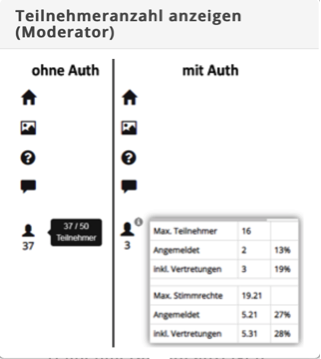
Co-Moderation Erweiterungen
Damit Ihre Co-Moderatoren den Abstimmungen besser folgen und Sie Ihre Q&A-Runden noch interessanter gestalten und managen können, haben wir auch hier Verbesserungen für Sie umgesetzt.
Live-Anzeige der Abstimmungsergebnisse
Zum einen kann Ihr Co-Moderator, der für die Q&A-Runde zuständig ist, nun auch die Abstimmungsergebnisse live mitverfolgen. Zum anderen kann ein Moderator, die Live-Auswertung nun auch über die Co-Moderationsansicht sehen. Das ist immer dann sehr wertvoll, wenn dieser beispielsweise keinen freien Blick auf den Beamer oder kein mobiles Gerät zur Hand hat.
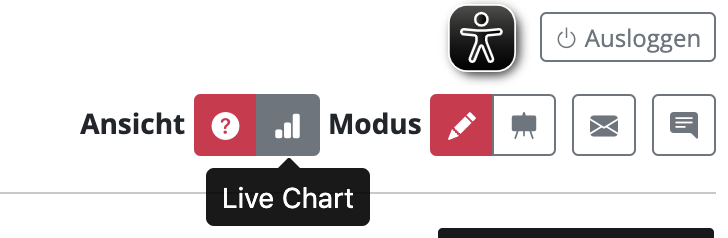
Q&A: Anpinnen von besonders interessanten Fragen
Innerhalb der Q&A können Co-Moderatoren nun auch besonders interessante Fragen „oben anpinnen“. Die angepinnte Frage erscheint gelb umrandet an oberster Stelle in der Q&A-Rubrik – sowohl bei den Teilnehmern in der Fragenliste als auch beim Moderator. So können sie die Frage, die gerade besprochen wird, optisch hervorheben und somit für alle Teilnehmer leichter sichtbar machen.
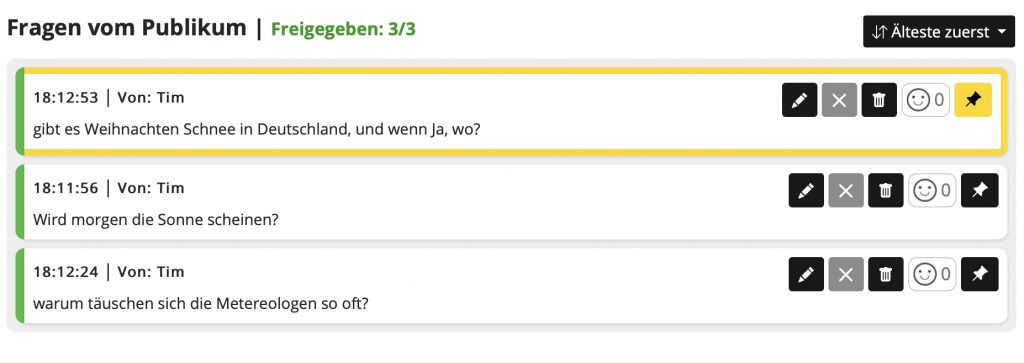
Übernahme von Chat Beiträgen ins Q&A Modul
Außerdem können Sie nun Chat-Beiträge direkt in das Q&A Modul überführen. Das ist besonders hilfreich, wenn Sie einen Chat im Rahmen Ihrer Veranstaltung betreiben und den einen oder anderen spannenden Beitrag in die Q&A-Runde übernehmen wollen.
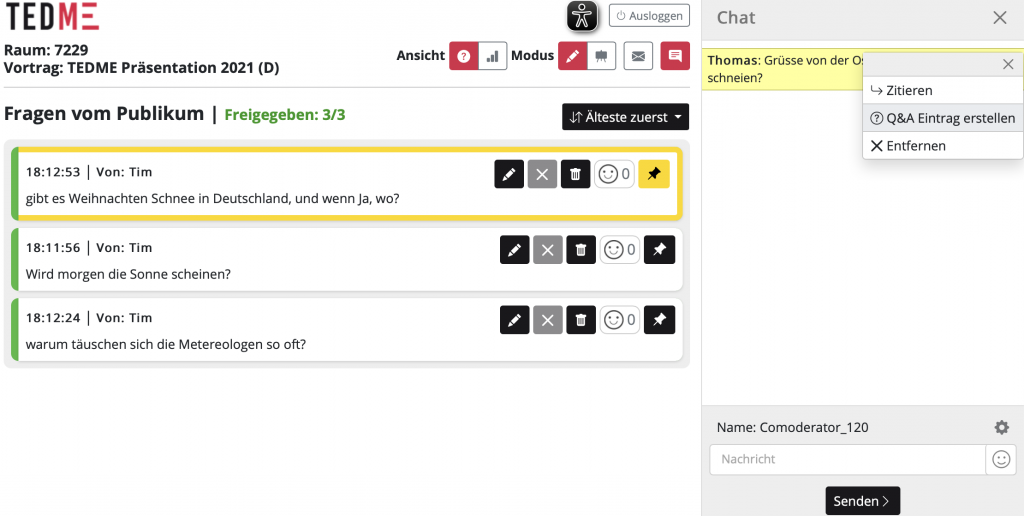
Chat: 1:1 Gespräche unter Teilnehmern
Jetzt können sich Ihre Teilnehmer auch in TEDME ganz privat austauschen – in 1:1 Text-Gesprächen.
Hierfür können sich Ihre Teilnehmer einen Namen vergeben. Alternativ übernehmen Sie das für Ihre Teilnehmer und übergeben die Namen aus dem TEDME-Teilnehmer-Management über die bereits integrierte Schnittstelle.
Ihr Teilnehmer kann die Teilnehmer-Liste einsehen und mit einem anderen Teilnehmer oder auch mit dem Co-Moderator ein 1:1 Text-Gespräch beginnen. Anschließend kann er wieder in den allgemeinen Chat wechseln oder sich jederzeit wieder in 1:1 Text-Gespräch begeben. Außerdem kann jeder Teilnehmer seine eigenen Beiträge löschen.
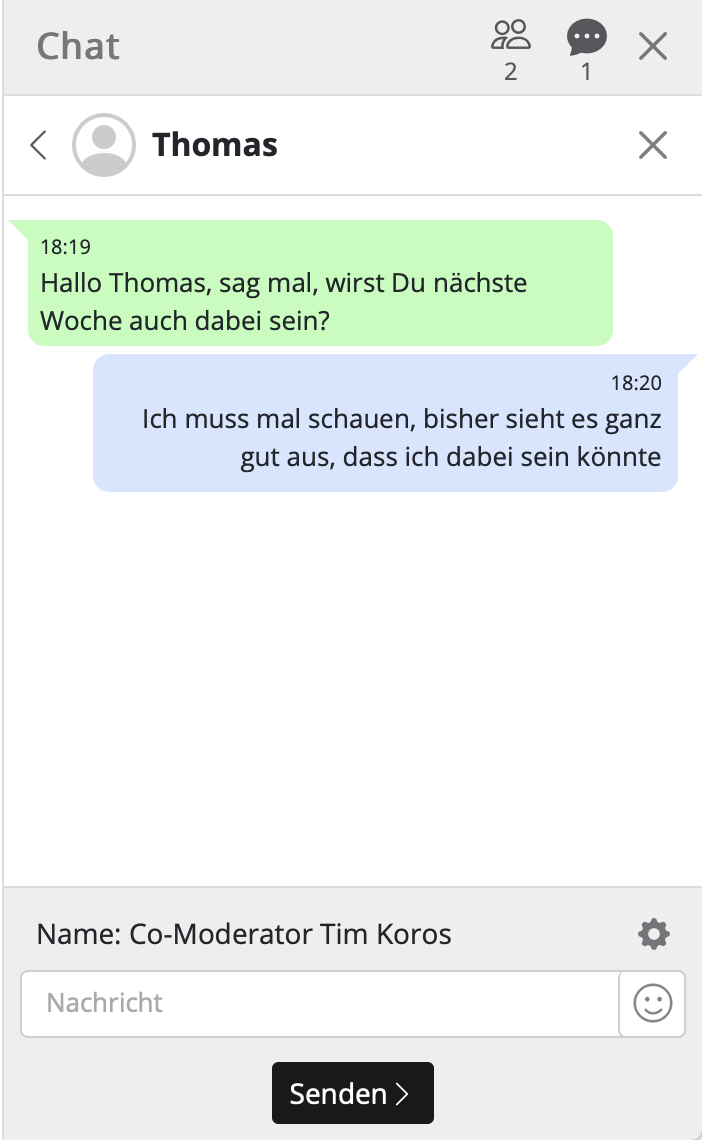
Gesamtexport inklusive aller Details bei authentifizierten Wahlen und Abstimmungen
Auch die Auswertungen sind noch umfangreicher:
Auswertungen und Reports kompletter authentifizierter Veranstaltungen
Bei authentifizieren Sitzungen können Sie nun mit einem Klick alle Ergebnisse inklusive aller Abstimmungsdetails in einem einzigen Report herunterladen. Unter dem Seiten Reiter out Sitzungen in den Auswertungen finden Sie hinter der jeweiligen Sitzung nun außerdem den Button für diesen Export.
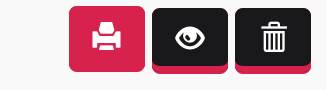
Reports mehrerer Einzelergebnisse in einem PDF
Bei den Einzelauswertungen ist es generell aber nicht authentifiziert den Sitzungen nun möglich mehrere Einzelabfrage zu markieren und über den Button Auswahl PDF Report ein Gesamtdokument zu erzeugen.
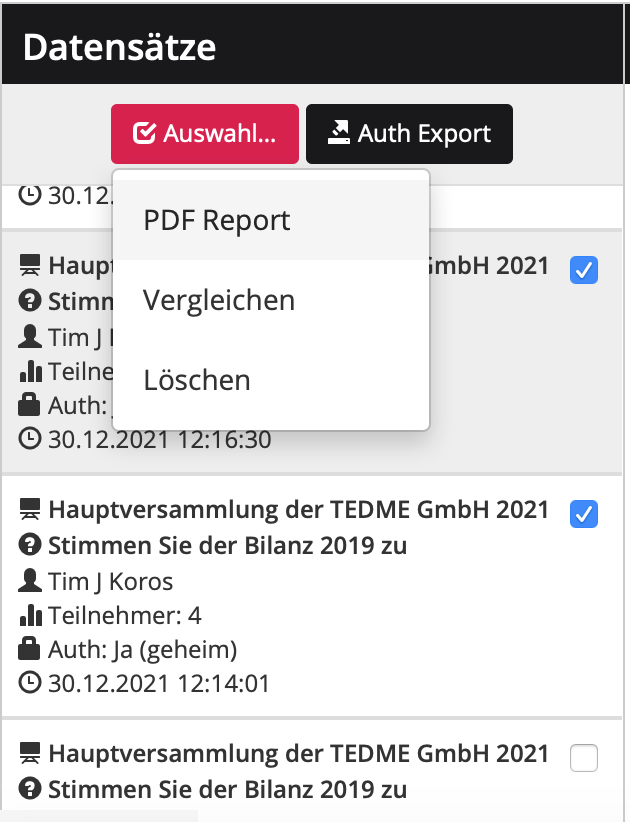
Webex Integration
Nach der Integration von Zoom im letzten Jahr gibt es nun auch eine für WebEx.
Sofern Sie einen Vortrag als Folienvortrag angelegt haben - auch wenn Sie gar keine Folien haben – können Sie den „Webinar-Modus“ in den TEDME-Einstellungen zu diesem Vortrag aktivieren.
Wenn Sie diesen aktivieren, erscheint darunter eine Eingabezeile. In diese können Sie die URL eines Zoom-Meetings oder eben jetzt auch eines WebEx-Meetings eintragen.
Das ist vor allem für Ihre Teilnehmer von Vorteil. Diese brauchen sich nur ein einziges Mal einloggen – in Ihren TEDME-Raum. Damit Zoom oder WebEx den Teilnehmernamen innerhalb dieser Session anzeigen können, fragen diese Tools Ihre Teilnehmer meist noch einmal nach ihrem Namen. Und schon sind Ihre Teilnehmer in Ihrem Meeting und in Ihren Umfragen live dabei.
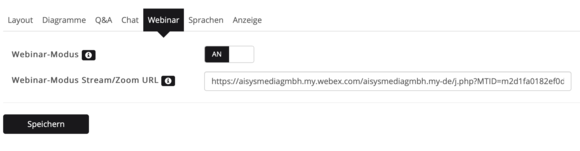
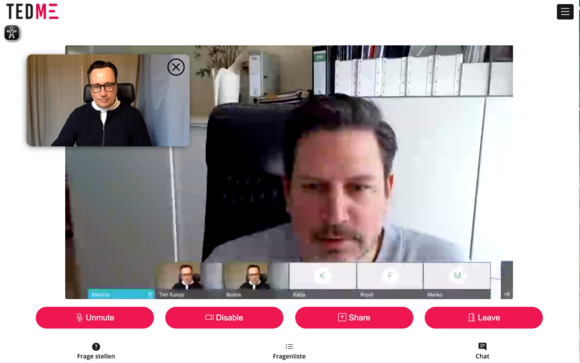
Erweiterungen an den Schnittstellen (API)
Die Schnittstelle haben wir für Sie um einige Aspekte erweitert. So können z.B. auch Teilnehmerbilder für die Nutzung im Chat aus Drittsystemen angezeigt werden. Neu sind darüber hinaus PostMessages. Diese sind relevant für Umsetzungen, bei denen mehrere iFrames parallel integriert sind, aber immer nur einer sichtbar ist. Ein Beispiel dazu finden Sie in der iFrame-Demo von TEDME.
Das bedeutet, dass bei Ihren künftigen Events der iFrame eine PostMessage an die einbindende Seite verschickt. Dadurch können Sie Teilnehmer auf neue Inhalte in den nicht-sichtbaren iFrames hinweisen.
Die gebündelten Infos hierzu finden Sie unter TEDME Konfigurationen.
Auth-Modul für authentifizierte Sitzungen kostenfrei inkludiert
Gratis steht Ihnen nun auch das Auth-Modul für Ihre Sitzungen zur Verfügung. Allerdings ist dies in der Gratisversion auf Sitzungen mit bis zu zehn Personen und einer Teilnehmerliste limitiert. So können Sie bei kleinen Veranstaltungen einladen und auch authentifiziert ohne Aufpreis durchführen.

Ausblick: Was kommt als Nächstes?
Auf diese Erweiterungen können Sie sich außerdem schon freuen:
TEDME-Auth: Anzeige von Mehrheiten
Freuen Sie sich in Kürze auf berechnete Anzeigen von absoluten, relativen oder bedingten Mehrheiten in der Live-Anzeige sowie auf deren Ausweisung im Gesamtreport.
TEDME-Auth: Anzeige von Abstimmungsverhalten der Teilnehmer bei nicht geheimen Abstimmungen
Auch das planen wir für Sie: Eine optionale Darstellung in der Live-Anzeige, bei der bei nicht geheimen Abstimmungen angezeigt werden kann, wer wofür gestimmt hat.
Sie suchen ein interaktives Tool für Ihre Veranstaltungen? Oder ein Abstimmungstool für Ihre Wahlen? Dann kontaktieren Sie uns am besten gleich.
Kennen Sie das? Sie haben eine Event-Plattform, ein Videokonferenz-Tool oder eine Streaming-Lösung und wollen zusätzlich ein Interaktionstool wie TEDME einsetzen? Dann machen Sie es Ihren Teilnehmern, Ihren Moderatoren und Co-Moderatoren so einfach wie möglich und binden Sie TEDME direkt ein. Mit den richtigen Parametern können Sie eine ganze Menge “rüberbringen”. Was das alles sein kann, erfahren Sie in diesem Beitrag.
Warum Sie überhaupt TEDME direkt in Ihre Event-Plattform einbinden sollten
Wer möchte, kann die TEDME Umfragen, Abstimmungen, Q&A-Runden, Wissenschecks und vieles mehr auch über einen “Second Screen”, also über das Smartphone oder Tablet, der Teilnehmer abbilden. Doch die allermeisten Zuschauer sowie auch Referenten und Moderatoren wissen es sehr zu schätzen, wenn alles in einem einzigen Browser passiert. Kein extra Login, kein zusätzlicher Download. Einfach einmal einloggen und los geht’s.
Genau das können Sie dank der Integrationsmöglichkeiten von TEDME in andere Webseiten, also auch in eine Event-Plattform, umsetzen.
Wie mächtig dabei die Darstellungen und die Übergabe der Daten sein kann und wie attraktiv das Ergebnis, Ihr Event, aussehen kann, stellen wir Ihnen nun detaillierter vor.
TEDME neben Ihrem Live Stream platzieren
Eine inzwischen erlernte User Experience für die allermeisten Teilnehmer: Links sitzt das Videobild des Live Streams und rechts daneben finden sie die Umfragen, Q&A-Runden sowie alle Kommentare. Hier sehen Sie zwei Beispiele, wie Sie Ihren Live Stream um die TEDME-Elemente ergänzen können.
Im ersten Beispiel binden Sie zwei TEDME-Elemente, sprich: Container, rechts neben dem Live Stream ein.
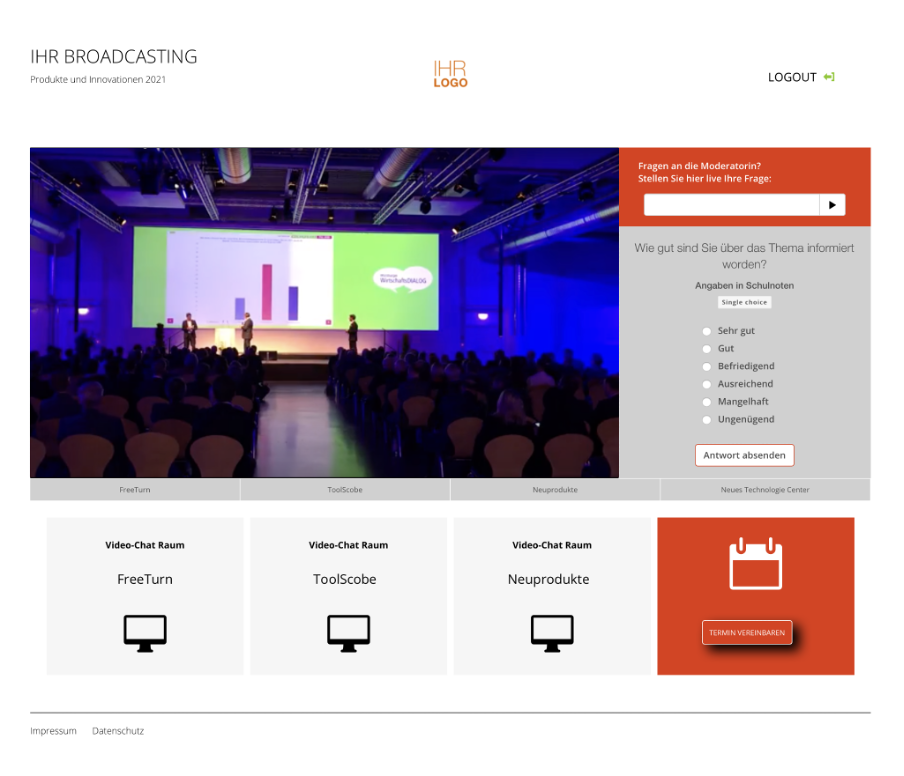
Im zweiten Beispiel sehen Sie, dass die TEDME-Funktionen als überlappende Elemente eingebunden sind. Zunächst erscheinen rechts neben Ihrem Videobild die Votingfragen erscheinen. Zusätzlich können Sie ein Feld “Frage stellen” einblenden lassen. Dieses legt sich dann über das Fenster mit den Votingfragen.
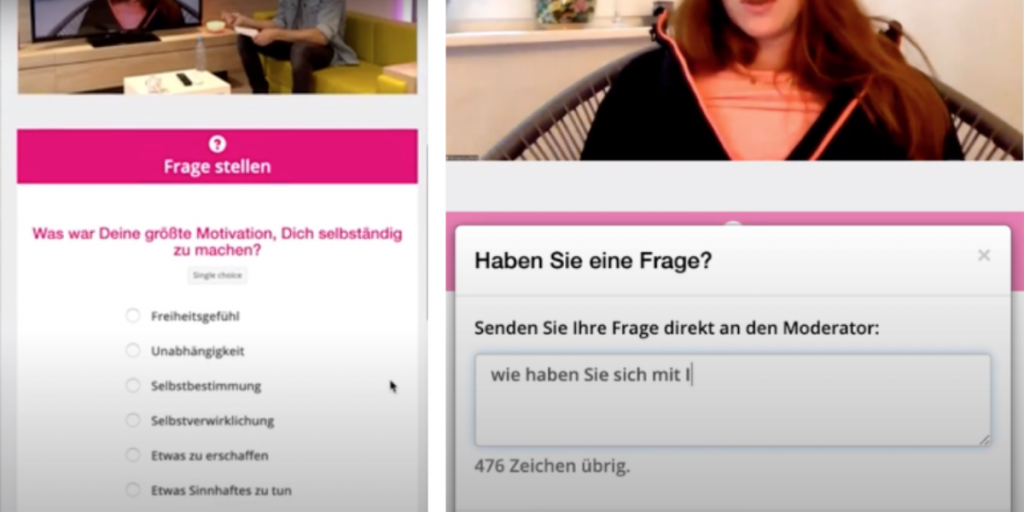
Damit Ihre offene Session auch in diesem Bereich angezeigt wird, starten Sie in TEDME zuerst die Session mit Ablaufdatum und einer selbst gewählten PIN. Kopieren Sie anschließend den gewünschten Code für die iFrame Einbindung in Ihre Event-Plattform. Die Liste nützlicher Codes finden Sie in den Einstellungen Ihrer Session bei TEDME sobald Sie in Ihrem Account eingeloggt sind.
Den TEDME-Bereich individualisieren
Passen Sie den Bereich, der neben Ihrem Live Stream zu sehen ist, auf Ihre Bedürfnisse und Anforderungen an. Sie können folgende Funktionen einbinden:
- Voting
- Frage stellen
- Frageliste
- Chat
- Anzeigen des Abstimmungsergebnisses
Außerdem können Sie festlegen, dass
- beim Laden des iFrames automatisch dieser Raum betreten wird,
- individuelle Namen der Teilnehmer angezeigt werden,
- die Sprache des Users mit übergeben wird,
- ein Profilbild für den Chat übergeben und angezeigt wird,
- die Sortierung der Teilnehmerfragen festlegen
- ebenso für die Chatnachrichten
- und vieles mehr.
Mehrere TEDME Funktionen parallel in die Event-Plattform einbinden
Sie haben mehrere Umfragen oder Interaktionsbereiche, die Sie in die Event-Plattform einbinden und zugleich nur eines dieser Fenster anzeigen wollen? Auch das ist mit TEDME möglich. Die Liste der Codes mit denen dies umsetzbar ist, finden Sie ebenfalls in den Einstellungen Ihrer Session.
So können Sie ganz konkret folgende Aktionen einblenden lassen oder realisieren:
Startet ein Moderator ein Voting oder betritt ein Teilnehmer die Session, wird das Voting neben dem Live Stream angezeigt.
Das Ergebnis des Votings wird angezeigt, wenn der Moderator ein Voting abschließt.
Eine neue Frage wird eingeblendet, wenn neue Fragen in der Q&A-Liste von einem Co-Moderatoren freigegeben wurden.
TEDME auf Ihr Layout und das der Event-Plattform anpassen
Außerdem können Sie beziehungsweise Ihr Webdesigner neben den CI Einstellungen für Farbe und Logo auch individuelle CSS bei TEDME im Account unter „Projekteinstellungen" hinterlegen, sofern Sie die Ansicht noch weiter individualisieren möchten. Dank einer individuell angepassten CSS können Sie beispielsweise die Buttons so positionieren, wie Sie es mögen oder auch die Schriftart anpassen. So können Sie unterschiedlichste Bereiche und Ansichten Ihres Events und Ihrer Interaktionen anpassen, zum Beispiel die Teilnehmeransicht oder die Bühnenansicht für den Co-Moderator.
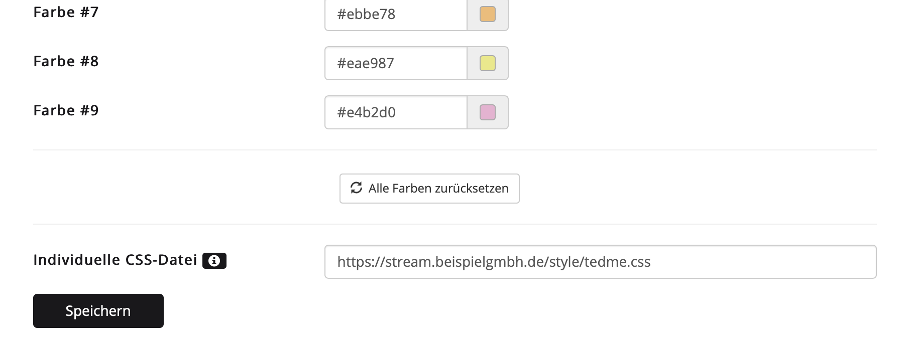
TEDME in verschiedenen Sprachen einbinden
Sie wollen Ihr Event in verschiedenen Sprachen anbieten? Dann können Sie die Fragen und die Begrüßungstexte in verschiedenen Sprachen hinterlegen.
Legen Sie dazu zunächst die Fragen in Ihrer Hauptsprache an und speichern Sie diese. Anschließend können Sie die Fragen bearbeiten und in verschiedene Sprachen übertragen. Denken Sie auch daran, den iFrame Code für diese Sprachoptionen entsprechend zu ergänzen und fügen Sie ihn mit einem Klick in Ihre Event-Plattform ein.
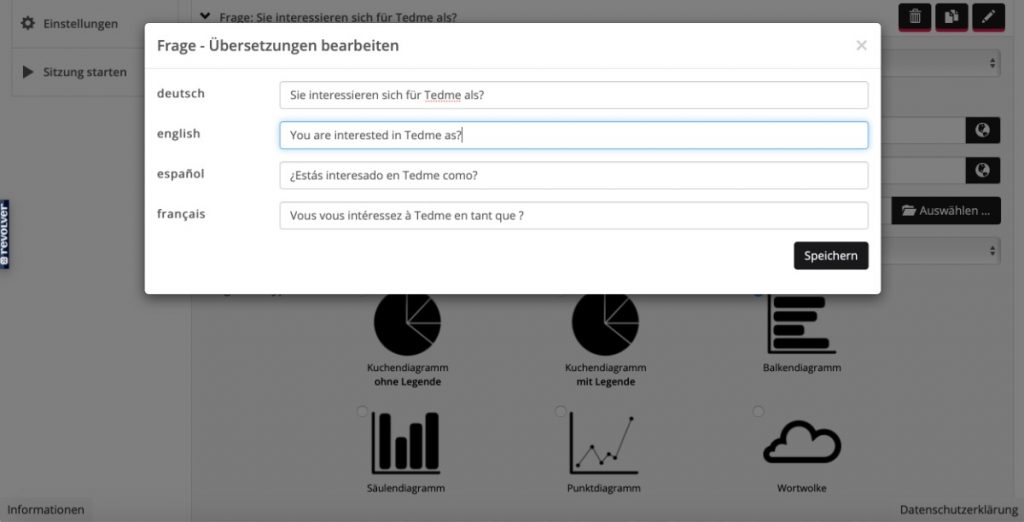
Fazit
Mit TEDME können Sie alle interaktiven Elemente von A wie Abstimmung bis Z wie Zuschauerfragen in Ihre Event-Plattform oder Ihre Event-Webseite inklusive Live Stream integrieren. Dank der individuell anpassbaren iFrame Codes gestalten Sie den TEDME-Bereich dabei genau so, wie es am besten zu Ihrem Event passt.